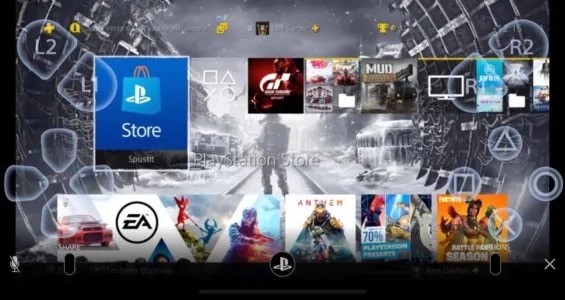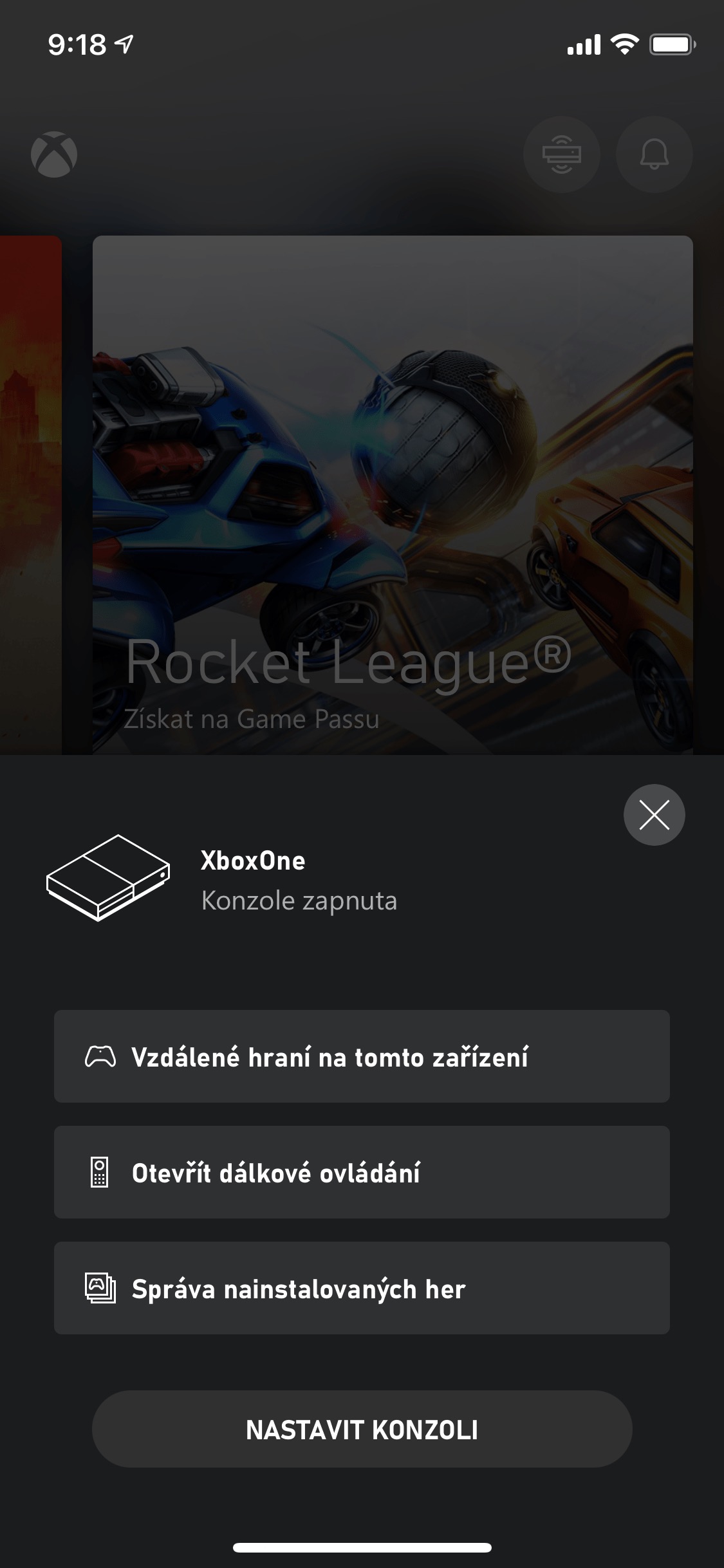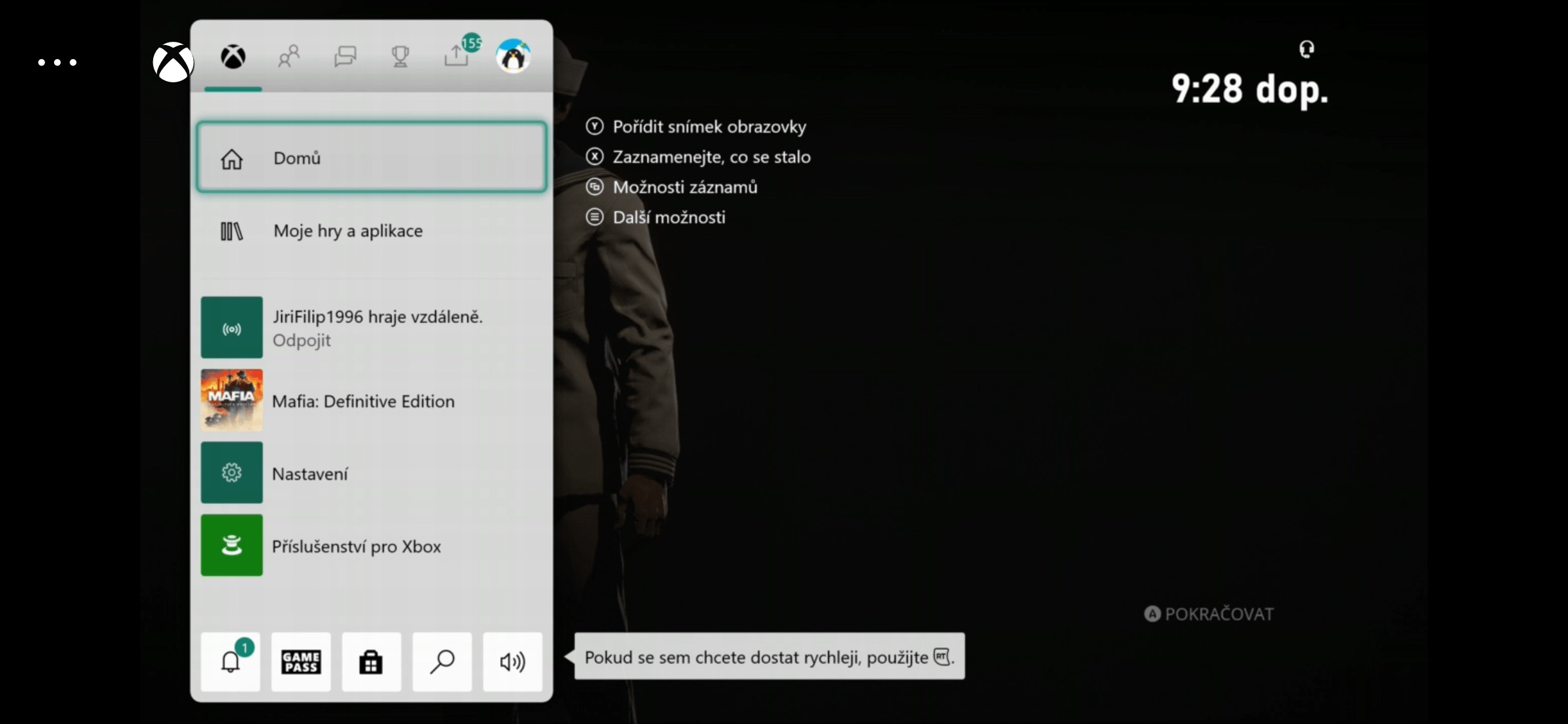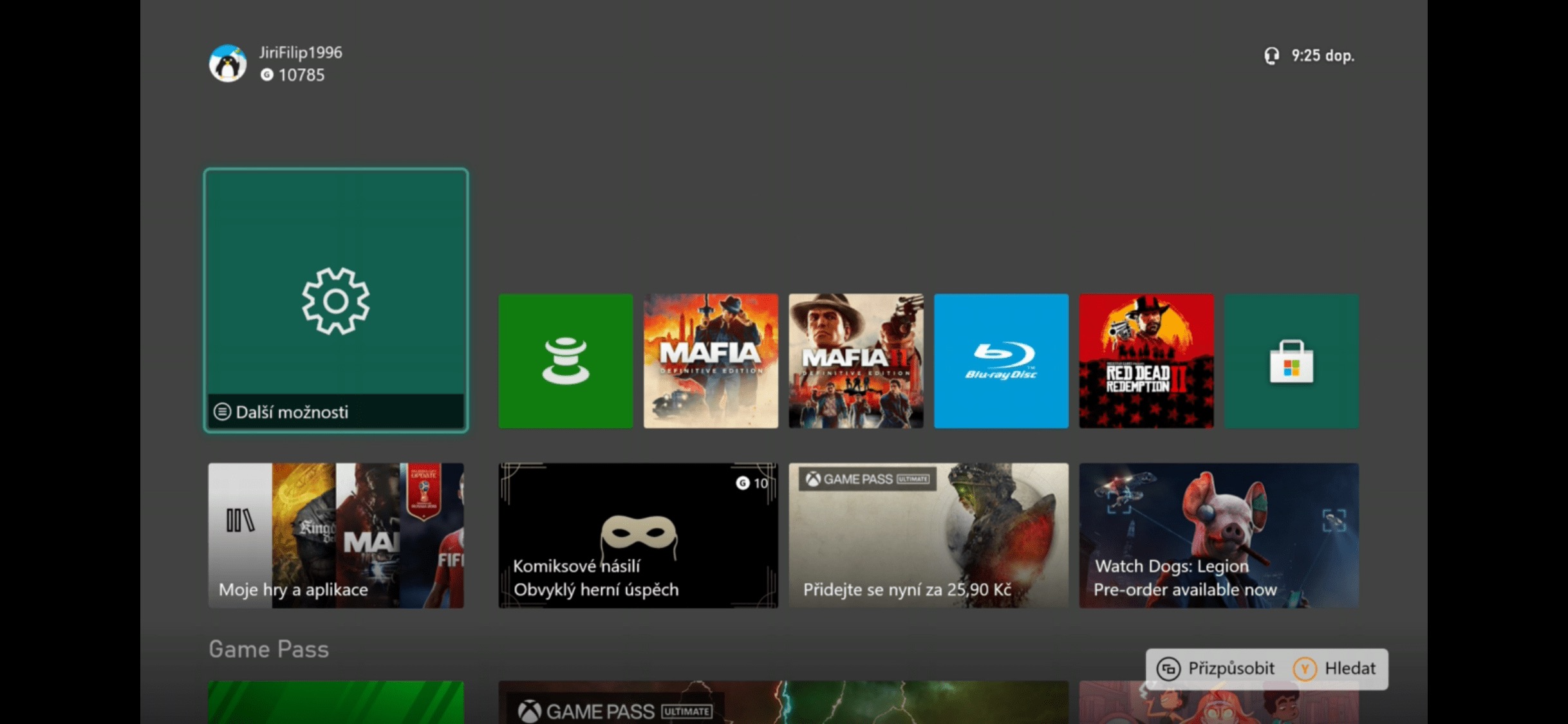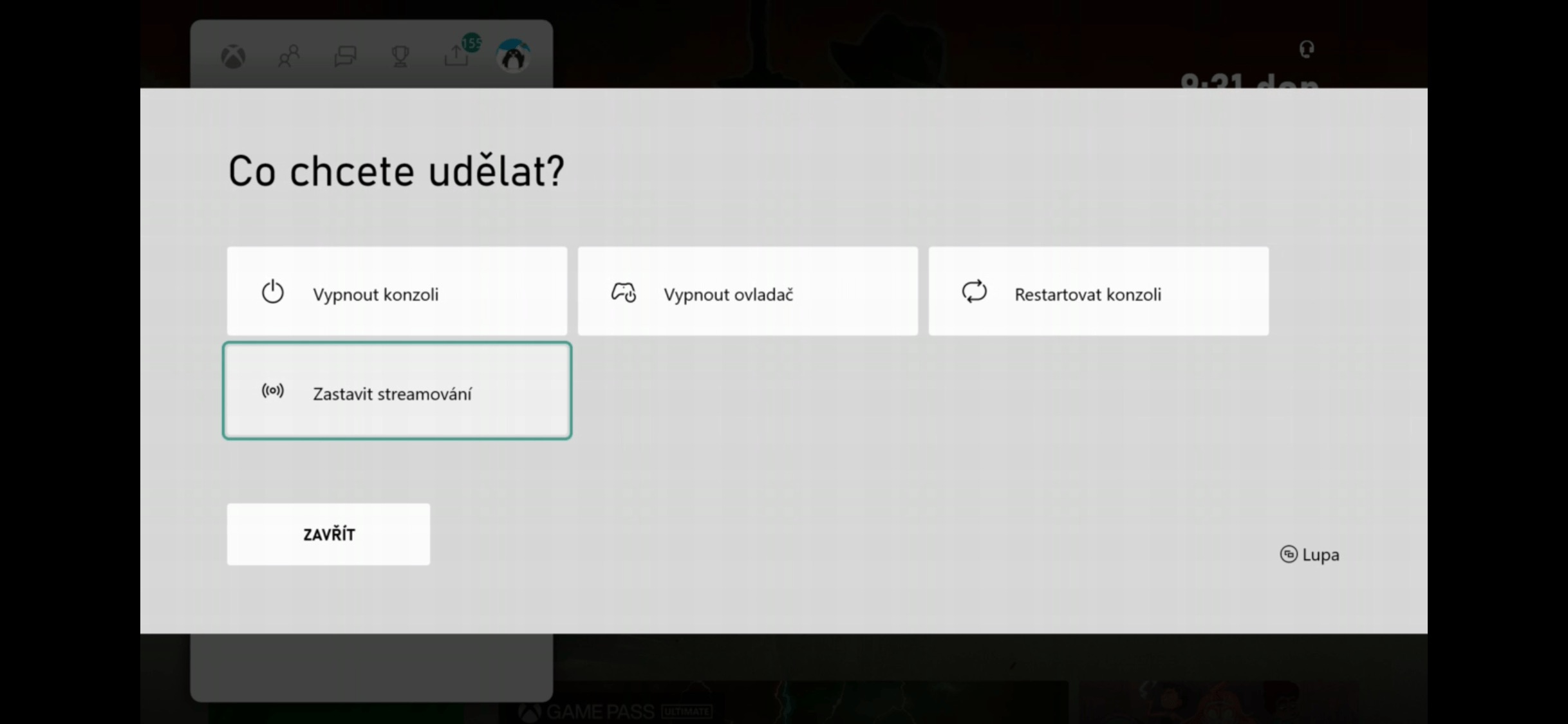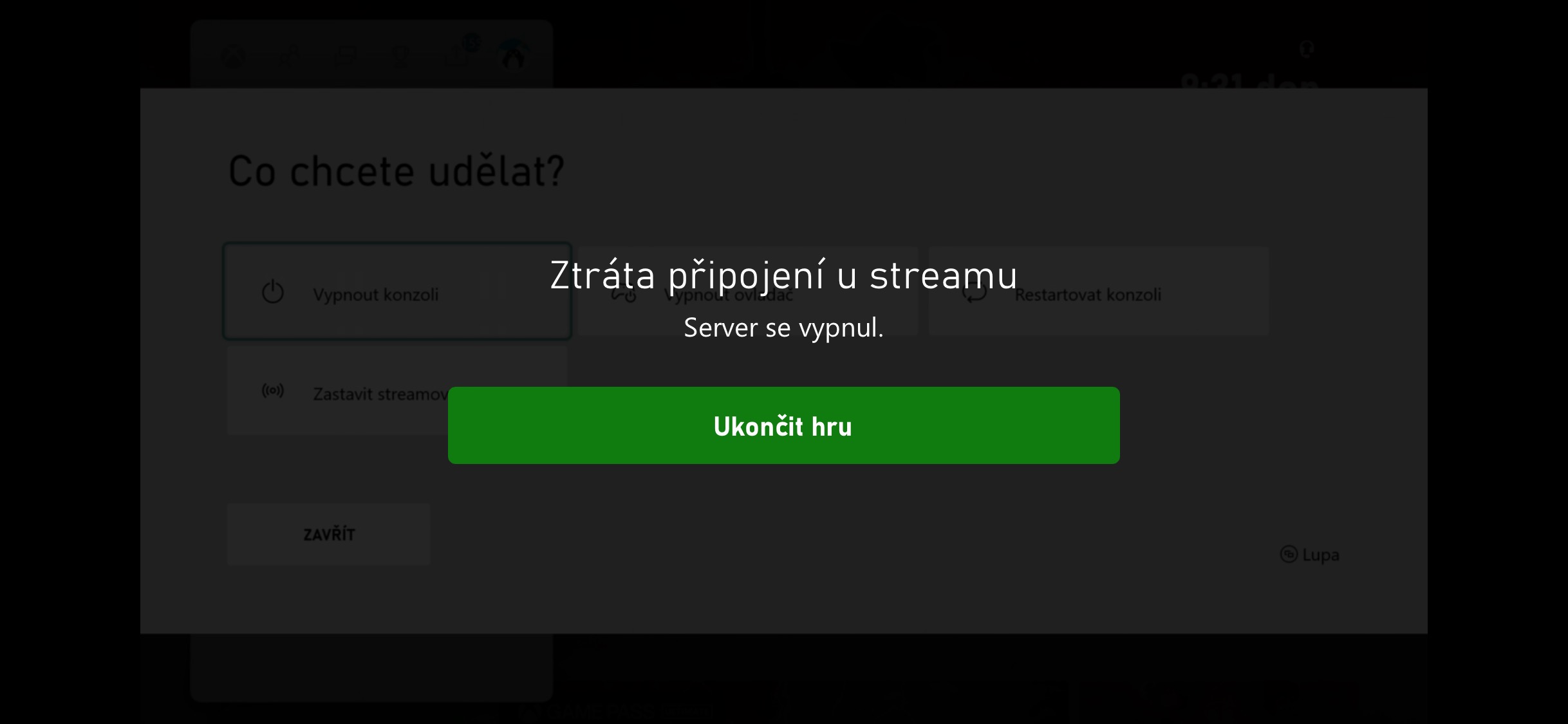Sa okasyon sa Pasko, ang pamilya kasagaran magtapok atubangan sa TV, diin ang tanang matang sa mga istorya sa Pasko, mga salida sa sine ug uban pa. Apan kini mahimo nga usa ka problema ilabi na alang sa mga magdudula, nga sa ingon mawad-an og access sa ilang mga kagamitan sa game console ug sa ingon walay oportunidad sa pagdula sa kalinaw. Kini nga mga sitwasyon mahimong moresulta sa dili kaayo nindot nga mga panagbangi, nga dili takus sa pagdaot sa atmospera sa Pasko. Maayo na lang, sa pag-uswag sa modernong teknolohiya, adunay praktikal nga solusyon. Kung ikaw adunay usa ka Xbox o Playstation game console, nan mahimo ka nga magdula sa layo sa imong iPhone nga wala magsamok bisan kinsa. Unsaon pagbuhat niini? Mao gyud na ang atong hatagan og kahayag karon.

Giunsa ang layo nga pagdula gikan sa PlayStation sa iPhone
Una sa tanan, tutokan nato kung unsaon pagdula sa layo sa PlayStation game console, nga adunay mas dako nga fan base sa atong nasud. Ang solusyon mismo adunay label Remote Play ug kinahanglan nimo nga i-activate kini una sa console mismo. Maayo na lang, masulbad nimo kini sa pipila ka mga pag-klik - adto lang sa Mga setting > Mga setting sa koneksyon sa Remote Play, diin imong susihon ang kapilian I-enable ang Remote Play. Bisan pa, aron molihok ang bahin kinahanglan nimo nga adunay bersyon sa firmware nga 6.50 o sa ulahi nga na-install sa imong console, nga dili kinahanglan nga problema karong tuiga.
Kung na-set up na nimo ang imong console ug andam na alang sa hilit nga pagdula, balhin sa imong iPhone diin ang imong mga lakang kinahanglan ipunting sa App Store. I-download ang opisyal nga app dinhi Layo nga Play sa PS. Pagkahuman sa pag-abli niini, ang kinahanglan nimong buhaton mao ang pag-log in sa imong account (nga gigamit usab nimo sa console) ug hapit na nimo nahuman. Aplikasyon pagkahuman sa pag-klik sa buton Pagsugod magsugod kini sa pagpangita sa imong PlayStation, nga mahimo’g magdugay, apan pagkahuman sa usa ka panahon kini awtomatikong magkonektar. Nahuman na nimo kini. Pagkahuman niana, imong makita ang imahe nga gisibya gikan sa console mismo sa imong iPhone o iPad. Busa walay makapugong kanimo sa pagpaunlod sa imong kaugalingon sa pagdula.
Giunsa ang layo nga pagdula gikan sa Xbox sa iPhone
Halos parehas nga posibilidad ang gitanyag usab sa nakigkompetensya nga Xbox console gikan sa Microsoft. Sa kini nga kaso, gitawag kini nga hilit nga dula, ug ang pag-setup niini labi ka yano, salamat nga dili ka kinahanglan mag-usik og oras sa bisan unsang butang. Sa kini nga kaso, ang basehan mao ang opisyal nga aplikasyon Xbox, nga ma-download gikan sa opisyal nga App Store. Apan posible nga ikaw, isip mga tiggamit sa Xbox, adunay kini nga app sa dugay nga panahon. Ang usa ka detalyado ug yano nga giya mogiya kanimo sa kompleto nga mga setting - aron makasugod ka sa pagdula hapit dayon. Sumala sa pipila, ang proseso mas sayon kay sa Sony.
Alang sa hilit nga dula mismo, kinahanglan nimo ang usa ka igo nga lig-on nga koneksyon sa internet. Unsa ang makapahimuot kanimo mao ang kamatuoran nga kini dili kinahanglan nga bahin lamang sa Wi-Fi. Mahimo ka usab nga magdula nga dali gamit ang mobile data, nga maayo kung adunay ka walay kutub nga plano. Uban niini makadula ka sa tanan nga na-install nga mga dula, bisan asa ka literal. Sama sa among gihisgutan sa ibabaw, ang bugtong kondisyon mao ang usa ka lig-on nga koneksyon sa Internet. Bisan pa, makit-an naton ang ubang mga kondisyon dinhi. Gikinahanglan alang sa console nga ma-set up sa husto - kana mao, dugang sa hilit nga dula, kinahanglan kini nga i-set up sa gitawag nga instant-on mode, nga mahimo’g magsugod kini sa tanan pinaagi sa Internet. Dili nimo mahimo nga wala usab tigkontrol sa dula. Ang kinahanglan nimong buhaton mao ang pagkonektar niini sa imong iPhone pinaagi sa Bluetooth ug magdula!